Voice Access : أداة التحكم الصوتي والكتابة الصوتية لنظام التشغيل 11 Windows
يأتي ويندوز Windows 11 من مايكروسوفت Microsoft مزودًا بالعديد من الأدوات والمزايا التي تجعل حياتنا أسهل وأبسط. إحدى تلك الأدوات الرائعة هي الكتابة بالصوت يمكن لأداة الكتابة الصوتية أو الإملاء المضمنة كتابة أي شيء تقوله دون تثبيت تطبيقات الطرف الثالث اضافة الى ميزة تسمح لك بالتحكم وتشغيل في جهاز الكمبيوتر الخاص بك عن طريق الأوامر الصوتية
إذن ما هي هذه الأداة وكيف يتم تفعيلها وماذا يمكنك أن تفعل بها؟ تابع القراءة بينما نناقش كل ما تحتاج لمعرفته حول الكتابة والتحكم في جهاز الكمبيوتر بالصوت في Windows 11
ما هي ﺃﺩﺍﺓ الكتابة والتحكم بالصوت في نظام التشغيل ويندوز Windows 11؟
إذا كنت قد استخدمت أداة الإملاء على نظام التشغيل Windows 10 برنامج Hey Cortana من قبل، فستعجبك أيضًا أداة الكتابة عن طريق الصوت لنظام التشغيل Windows 11، يوفر .Windows 11 لمستخدميه تقنية التعرف على الكلام المستندة إلى Cloud
في آخر تحديث كبير لنظام التشغيل ويندوز 11 ركزت ميكروسوفت على وظيفة Voice Access لتسهيل استخدام الكمبيوتر خاصة بالنسبة للأشخاص ذوي الإعاقات الحركية أو المكفوفين، هذه الميزة تسمى "التحكم الصوتي" تسمح لك بالتحكم الكامل في جهاز الكمبيوتر الخاص بك عن طريق الأوامر الصوتية مثلا، يمكنك استخدام صوتك لفتح التطبيقات وتبديلها، وتصفح الويب, وإملاء رسائل البريد الإلكتروني...اضافة الى إمكانية كتابة نص من خلال نطق الأوامر الصوتية من خلال لوحة المفاتيح الافتراضية لجميع أعضاء برنامج Insider. هذه الميزة متاحة بدءًا من الإصدار 22518
من خلال فتح لوحة المفاتيح الافتراضية، يتم تعيين رقم لكل مفتاح، من 1 إلى 49. ثم يتعين على المستخدم بعد ذلك فقط أن يقول "انقر فوق 30" لكي يكتب Windows الحرف V. بالتالي يمكن للأشخاص ذوي الإعاقات الحركية أو المكفوفين باستخدام أجهزة الكمبيوتر الخاصة بهم مثل أي شخص آخر.
تقول مايكروسوفتVOice Access هي تجربة جديدة تتيح للجميع ، بما في ذلك الأشخاص ذوي القدرة المحدودة
على الحركة ، التحكم في أجهزة الكمبيوتر الخاصة بهم وإنشاء نص باستخدام أصواتهم.
على سبيل المثال، يدعم Voice Access سيناريوهات مثل فتح التطبيقات والتبديل بينها،
وتصفح الويب، وقراءة الرسائل وإنشاءها. يستفيد Voice Access من التعرف على الصوت
الحديث على الجهاز للتعرف بدقة على الكلام ويتم دعمه بدون اتصال بالإنترنت.
اداة Voice Access الصوت مدعوم لا تتطلب الاتصال بالإنترنت، لكنها تدعم فقط اللغة الإنجليزية الأمريكية. مما يعني أنه يجب تعيين لغة عرض Windows على اللغة الإنجليزية حتى تعمل الأداة بشكل صحيح ولكن الدعم للغات الأخرى يجب أن سيصل في المستقبل.
طريقة تفعيل ميزة الوصول الصوتي في Windows 11
الخطوة 1: افتح تطبيق الإعدادات Settings على جهاز الكمبيوتر الخاص بك إما بالنقر فوق التطبيق
من شريط قائمة START MENU أو عن طريق البحث عن
الخطوة 2: عند فتح التطبيق، انقر فوق علامة التبويب " Accessibility" الموجودة على الشريط الجانبي الأيسر.
الخطوة 3: على الجانب الأيمن، قم بالتمرير لأسفل الخيارات وحدد موقع قسم " interaction"
ثم انقر فوق مربع " Speech" للمتابعة.
الخطوة 4: حدد موقع مربع " Voice Access" وقم بتشغيل مفتاح التبديل لتفعيل الاداة.
الخطوة 5: انقر فوق السهم المتجه لأسفل في أقصى يمين البطاقة، ثم حدد مربع الاختيار الخاص بخيار " Start Voice Access after you sign in to your PC "



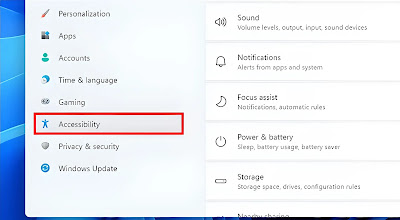



تعليقك يهمنا